11.7" HUION H610 Графический планшет, дигитайзер, Pen Tablet, Graphics Tablet, Digitizer, Art Board

- Цена: $61.05
- Перейти в магазин
Предлагаю вашему вниманию обзор недорогого, но качественного Графического планшета для рисования на компьютере.
Для приобретения первого планшета решил брать недорогой, так как опыта использования планшета у меня не имелось, то я не был уверен, что он не будет лежать без дела. Среди прочих рассмотренных графических планшетов выбрал именно этот за размер (хотелось непременно А4, но сейчас поработав на А5 считаю его оптимальным), за заявленные характеристики, и увидев, что производитель серьёзно занимается графическими планшетами.
Характеристики графического планшета HUION H610:
Технология Электромагнитный резонанс.,
Активная область (Ш х В) 25,4 х 15,25 см (А5).,
Разрешение 5080 линий на дюйм.,
Уровней чувствительности пера к нажиму 2048.,
Максимальная высота считывания пера 15 мм.,
Частота считывания пера 233 RPS.,
Габаритные размеры (Ш х В х Т) 353 x 245 x 10 мм.,
Вес 595гр.
Доставка
Товар был оплачен 31 августа, 3 сентября продавец выслал посылку, в Калининград планшет прибыл 8 октября. Коробка была завёрнута в двойной слой пупырки и упакована в целлофановый пакет. Коробка слегка помята, но содержимое не повреждено. Сам планшет был упакован в мягкий пакет из вспененного полиэтилена, для защиты от повреждений в коробке уложен также вспененный полиэтилен, но более толстый и плотный. В комплекте с планшетом не оказалось батарейки, хотя есть под неё углубление. В комплекте: сам планшет, перо, подставка для пера с четырьмя сменными, одинаковыми наконечниками для пера и кольцо-пинцет для их замены, полутораметровый USB-кабель, диск с драйверами и книжка с инструкциями на английском.



Качество и описание
Планшет
Планшет изготовлен добротно, пластик качественный, без каких либо запахов. Сенсорная поверхность матовая по ощущениям напоминает бумагу, но при этом рука по ней легко скользит, также она изготовлена из более твёрдого материала, чем наконечник пера и на её поверхности не остаются царапины, сам наконечник пера при этом медленно, но стирается. Защитную плёнку наклеивать не планирую.

На задней части приклеены четыре резиновых ножки, углубления под винтики заклеены резиновыми заглушками, ни чего не скрипит, не люфтит.

С левой стороны располагается единственный разъём – mini USB 1.1 с защёлкой, держится крепко, планшет запитывается через него от компьютера.

Также с левой стороны расположены восемь программируемых кнопок с маркерами под дефолтные настройки и LED-индикатор активности (горит зелёным). На сенсорной поверхности в верхней части расположены шестнадцать маркированных, программируемых ячеек, в настройках планшета можно задействовать зону ячеек для рисования.
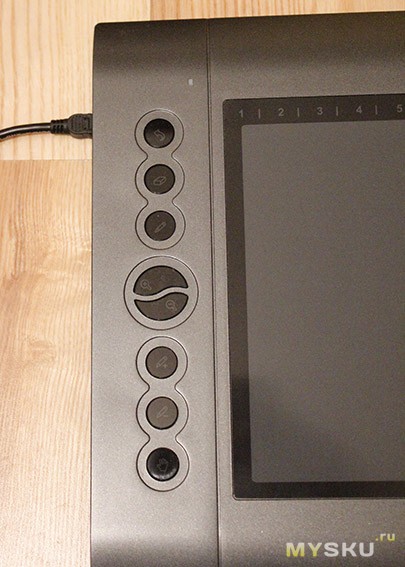
Перо
Перо питается от мизинчиковой батарейки типа ААА. На одном конце пера располагается кнопка питания, на другом наконечник чувствительный к нажатию, при надавливании он утопает примерно на полтора миллиметра.

Также на корпусе пера есть две кнопки исполненные в виде качельки, они программируются под одиночный или двойной клик любой из трёх клавиш мышки, наконечник пера программируется аналогично, настройки можно выставить так чтобы кнопки ни как не реагировали на нажатия. Перо удобное, не тяжёлое, место хвата сначала думал прорезиненное, но узнал, что это так называемый софт-тач пластик, поскрёб ногтем — точно пластмасса.

Настройка планшета
После установки драйверов (на Win7-64) в Панели инструментов и в Панели Управления появился значок запуска программы настройки планшета, так же в Панели управления появились два пункта Перо и сенсорный ввод и Параметры планшетного ПК. Установленные драйвера оказались кривыми, и кнопки планшета не работали, при этом перо рисовало нормально с чувствительностью к нажатию, кнопки пера тоже работали корректно. С англоязычной версии сайта производителя, был скачан и установлен другой драйвер, кнопки планшета заработали, но появилась другая проблема, в Adobe illustratore в начале и в конце каждого мазка линия утолщалась, хотя должна была быть тонкой.
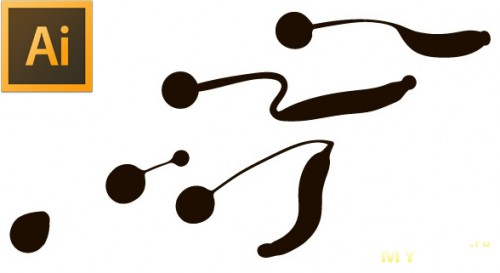
Обе вышеперечисленные проблемы решились скаченными драйверами с китайской версии сайта производителя, там этот планшет называется TopWing T261. Сейчас кнопки могут не работать, только после выхода компьютера из режима сна, чтобы они заработали нужно вынуть USB-кабель планшета из компьютера и вставить опять на место.
В настройках планшета на кнопки и сенсорные ячейки можно назначить любую клавишу клавиатуры, а так же любое их сочетание или вызов программы. Можно назначить активную зону сенсорной поверхности планшета, на которой будет рисовать перо. Настроек много, я во всех не разбирался, мне пока хватает настроек по умолчанию.
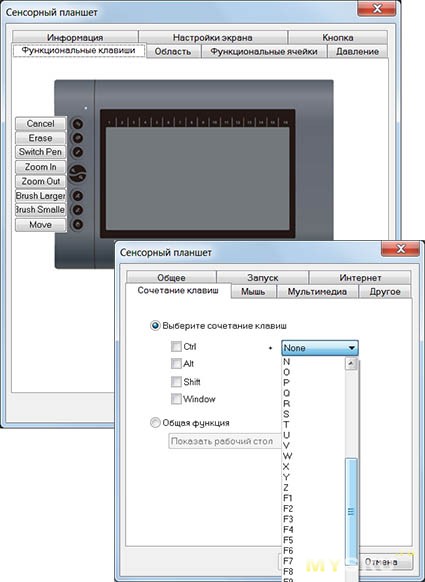
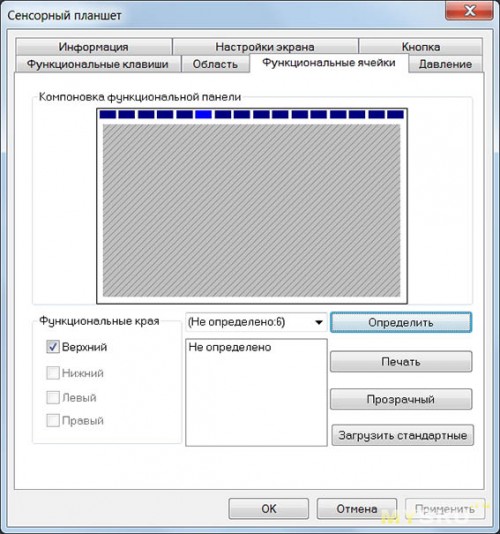
Для настройки пера есть два пункта меню, в одном настраиваются кнопки и наконечник пера, в другом чувствительность к давлению. Гибкость и разнообразие настроек оценить не могу, т.к. сравнивать мне не с чем.
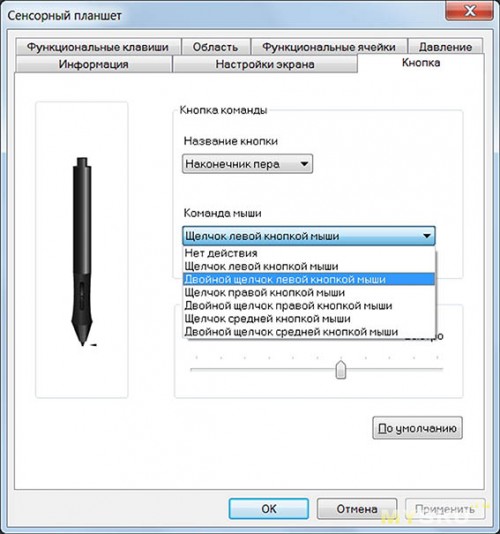
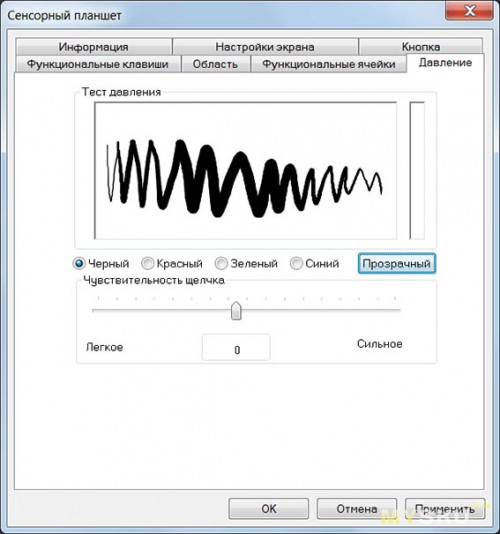
Примеры мазков пером в разных программах
Фотошоп
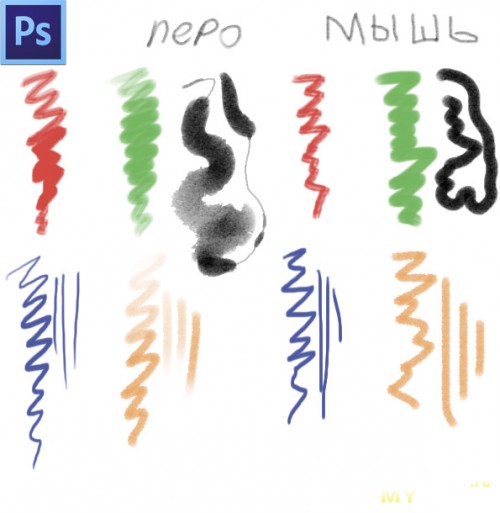
Иллюстратор
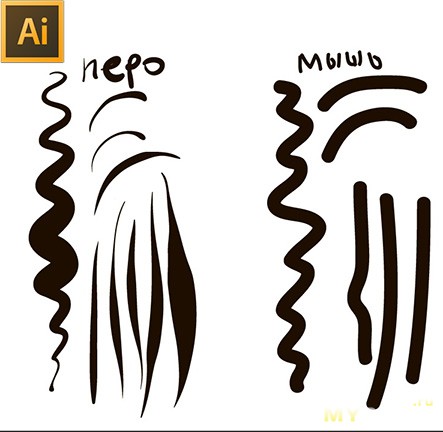
Скетчбук
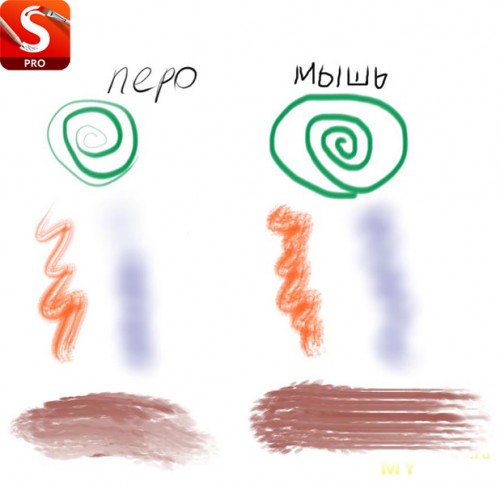
В заключении хочу сказать, что рисовать и ретушировать пером мне удобней и быстрей чем мышкой. Из недостатков для себя обнаружил, мало кнопок на планшете, те что есть и зарезервированы, мне кажутся удобными, и не хочется их переназначать, но не хватает трёх кнопок Alt, Shift и Ctrl, пока тянусь к клавиатуре, может позже перекину дефолтные кнопки на сенсорные ячейки. Ещё ход наконечника пера мне показался слишком маленький, как я не настраивал степень давления, так и не смог добиться того чтобы перо в Иллюстраторе чиркало линию от толстого к тонкому как надо, приходится замедлять движения, чтоб это вышло хорошо, мазок от тонкого к толстому получается легко, в других программах такой проблемы нет.
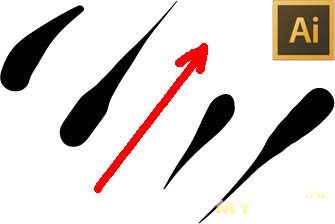

Металлическая экранирующая пластина
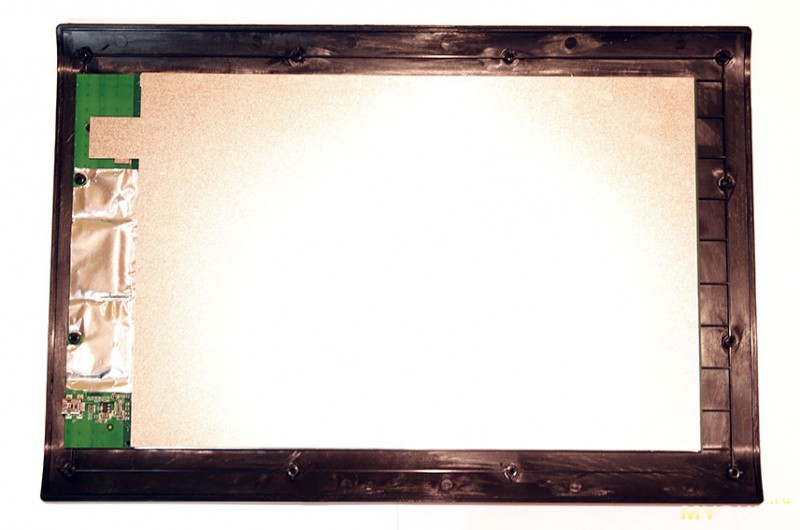

Обратная сторона рабочей поверхности
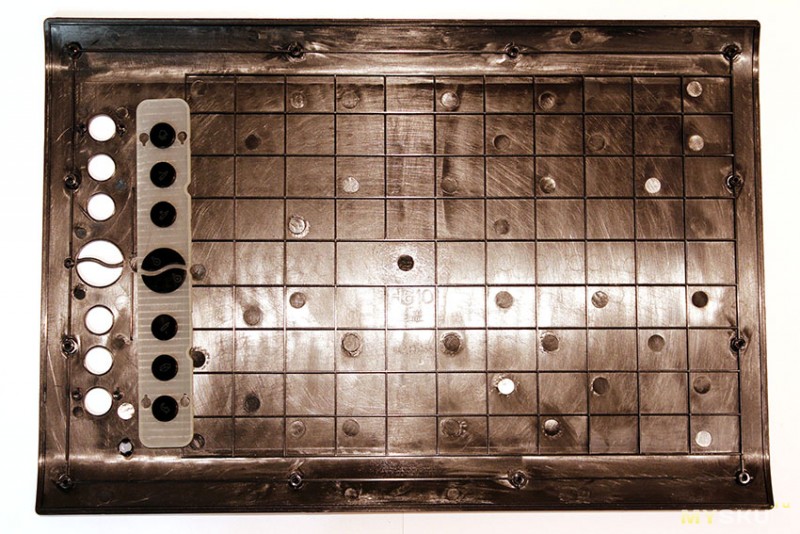
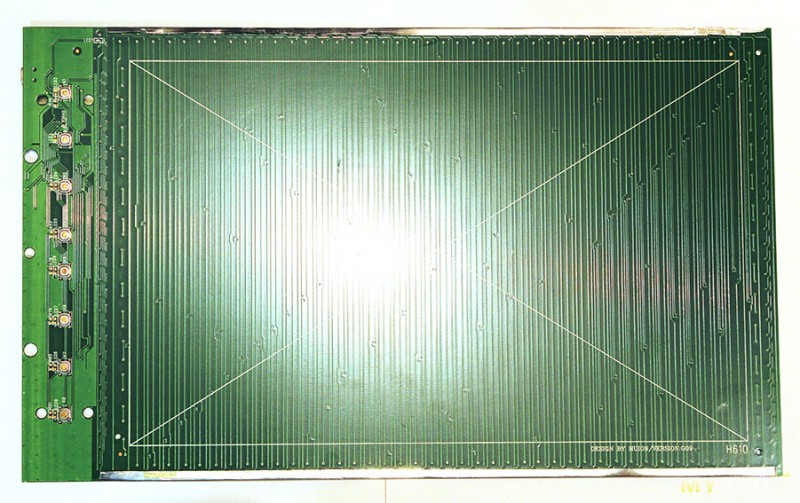
Кнопки с отключенной LED-подсветкой


На просвет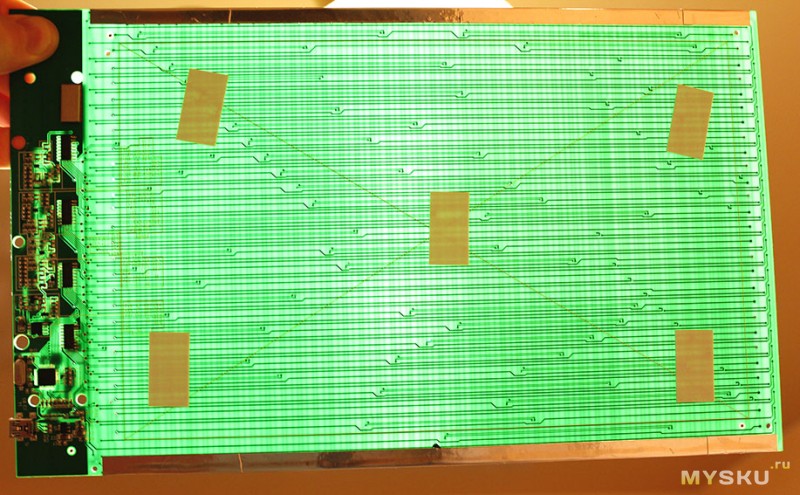
Отсутствие чувствительности к наклону и к повороту пера для меня не является недостатком. Для левшей, возможно, будет не удобным расположение USB-разъёма.
Спасибо за внимание и задавайте свои вопросы.
P.S. (от 23.06.2014) Про левшей я неправильно написал, до недавнего времени для них не было возможности перенастроить планшет под себя. Только сейчас стали официально доступны новые драйвера, с перепозиционированием планшета под левую руку.
huiontablet.com
huion.com
huion.cn
Также у некоторых людей возникают проблемы с неправильной работой планшета, не описанные в обзоре. В комментариях есть описание решений некоторых из них.
Если кому нужны старые версии драйвера, то можно забрать тут:
yadi.sk/d/HHRJdLlhZi5V7 (Windows)
yadi.sk/d/zhcqwHoZM3diT (образ диска. Windows/Mac)
yadi.sk/d/TUqrLawxmcpca (Windows)
yadi.sk/d/PpYPoCNXri6hM (Mac)
huiontablet.tumblr.com/post/90526486915/links-of-huion-older-version-drivers
(29.06.2014) Есть драйвера под Linux github.com/DIGImend/huion-driver
Как работают кнопки и есть ли настройки для левшей, мне неизвестно.
Дружит с Krita, Inkscape, GIMP см. видео
(16.10.2014) Ниже в комментариях я давал ссылки на драйвера с сайта Huion, хотя некоторые ссылки ещё рабочие, но драйвера там обновлённые, т.е не те о которых я писал. Драйвера о которых я писал найдёте по ссылкам выше.
(7.01.2015 ) Внимание! На момент покупки обозреваемый планшет был с такими параметрами как указанно в начале обзора, собственно это и стало решающим фактором при покупке. Параметры были взяты с сайта производителя (пруф), а продавец уже искался после, т.ч. на параметры указанные продавцом я не обращал внимание, тем более что у разных продавцов они разнились. Но после того как появилась обновлённая версия этого планшета H610Pro, производитель занизил параметры на старом планшете H610, наверное для продвижения более новой версии. Отличия смотрите на сайте фирмы H610Pro, H610

Для приобретения первого планшета решил брать недорогой, так как опыта использования планшета у меня не имелось, то я не был уверен, что он не будет лежать без дела. Среди прочих рассмотренных графических планшетов выбрал именно этот за размер (хотелось непременно А4, но сейчас поработав на А5 считаю его оптимальным), за заявленные характеристики, и увидев, что производитель серьёзно занимается графическими планшетами.
Характеристики графического планшета HUION H610:
Технология Электромагнитный резонанс.,
Активная область (Ш х В) 25,4 х 15,25 см (А5).,
Разрешение 5080 линий на дюйм.,
Уровней чувствительности пера к нажиму 2048.,
Максимальная высота считывания пера 15 мм.,
Частота считывания пера 233 RPS.,
Габаритные размеры (Ш х В х Т) 353 x 245 x 10 мм.,
Вес 595гр.
Доставка
Товар был оплачен 31 августа, 3 сентября продавец выслал посылку, в Калининград планшет прибыл 8 октября. Коробка была завёрнута в двойной слой пупырки и упакована в целлофановый пакет. Коробка слегка помята, но содержимое не повреждено. Сам планшет был упакован в мягкий пакет из вспененного полиэтилена, для защиты от повреждений в коробке уложен также вспененный полиэтилен, но более толстый и плотный. В комплекте с планшетом не оказалось батарейки, хотя есть под неё углубление. В комплекте: сам планшет, перо, подставка для пера с четырьмя сменными, одинаковыми наконечниками для пера и кольцо-пинцет для их замены, полутораметровый USB-кабель, диск с драйверами и книжка с инструкциями на английском.



Качество и описание
Планшет
Планшет изготовлен добротно, пластик качественный, без каких либо запахов. Сенсорная поверхность матовая по ощущениям напоминает бумагу, но при этом рука по ней легко скользит, также она изготовлена из более твёрдого материала, чем наконечник пера и на её поверхности не остаются царапины, сам наконечник пера при этом медленно, но стирается. Защитную плёнку наклеивать не планирую.

На задней части приклеены четыре резиновых ножки, углубления под винтики заклеены резиновыми заглушками, ни чего не скрипит, не люфтит.

С левой стороны располагается единственный разъём – mini USB 1.1 с защёлкой, держится крепко, планшет запитывается через него от компьютера.

Также с левой стороны расположены восемь программируемых кнопок с маркерами под дефолтные настройки и LED-индикатор активности (горит зелёным). На сенсорной поверхности в верхней части расположены шестнадцать маркированных, программируемых ячеек, в настройках планшета можно задействовать зону ячеек для рисования.
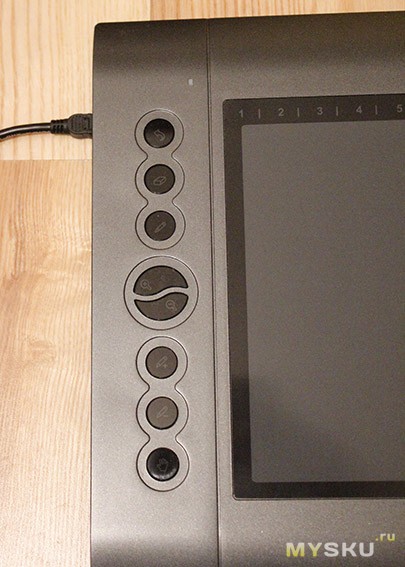
Перо
Перо питается от мизинчиковой батарейки типа ААА. На одном конце пера располагается кнопка питания, на другом наконечник чувствительный к нажатию, при надавливании он утопает примерно на полтора миллиметра.

Также на корпусе пера есть две кнопки исполненные в виде качельки, они программируются под одиночный или двойной клик любой из трёх клавиш мышки, наконечник пера программируется аналогично, настройки можно выставить так чтобы кнопки ни как не реагировали на нажатия. Перо удобное, не тяжёлое, место хвата сначала думал прорезиненное, но узнал, что это так называемый софт-тач пластик, поскрёб ногтем — точно пластмасса.

Настройка планшета
После установки драйверов (на Win7-64) в Панели инструментов и в Панели Управления появился значок запуска программы настройки планшета, так же в Панели управления появились два пункта Перо и сенсорный ввод и Параметры планшетного ПК. Установленные драйвера оказались кривыми, и кнопки планшета не работали, при этом перо рисовало нормально с чувствительностью к нажатию, кнопки пера тоже работали корректно. С англоязычной версии сайта производителя, был скачан и установлен другой драйвер, кнопки планшета заработали, но появилась другая проблема, в Adobe illustratore в начале и в конце каждого мазка линия утолщалась, хотя должна была быть тонкой.
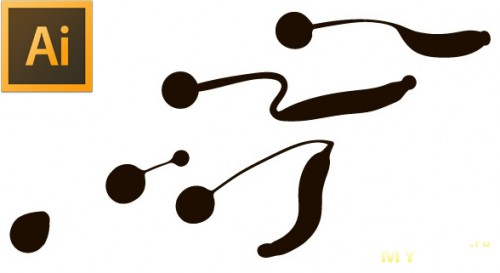
Обе вышеперечисленные проблемы решились скаченными драйверами с китайской версии сайта производителя, там этот планшет называется TopWing T261. Сейчас кнопки могут не работать, только после выхода компьютера из режима сна, чтобы они заработали нужно вынуть USB-кабель планшета из компьютера и вставить опять на место.
В настройках планшета на кнопки и сенсорные ячейки можно назначить любую клавишу клавиатуры, а так же любое их сочетание или вызов программы. Можно назначить активную зону сенсорной поверхности планшета, на которой будет рисовать перо. Настроек много, я во всех не разбирался, мне пока хватает настроек по умолчанию.
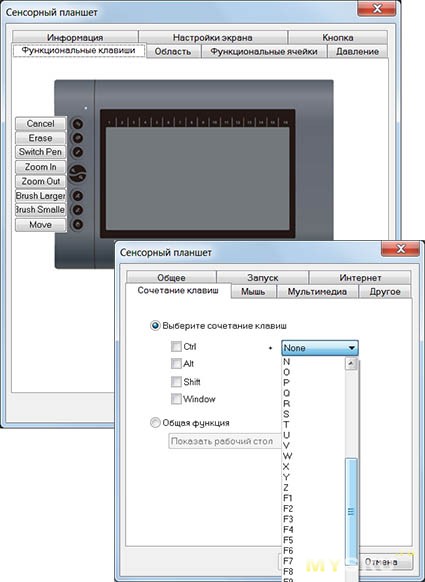
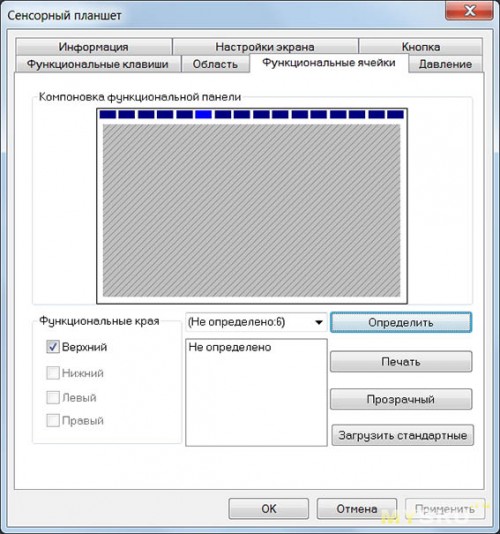
Для настройки пера есть два пункта меню, в одном настраиваются кнопки и наконечник пера, в другом чувствительность к давлению. Гибкость и разнообразие настроек оценить не могу, т.к. сравнивать мне не с чем.
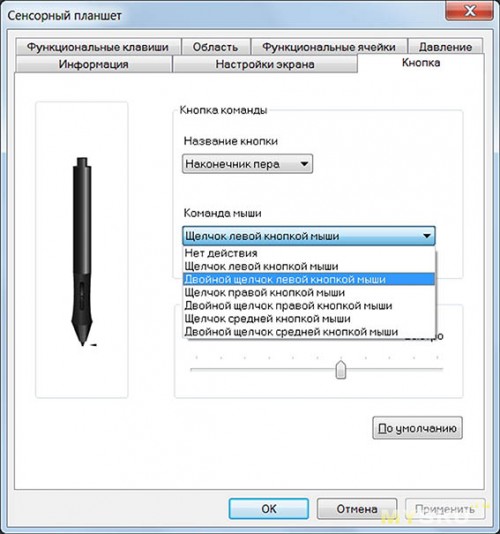
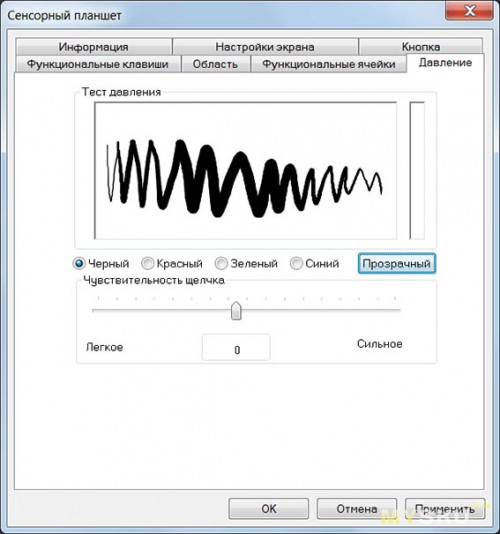
Примеры мазков пером в разных программах
Фотошоп
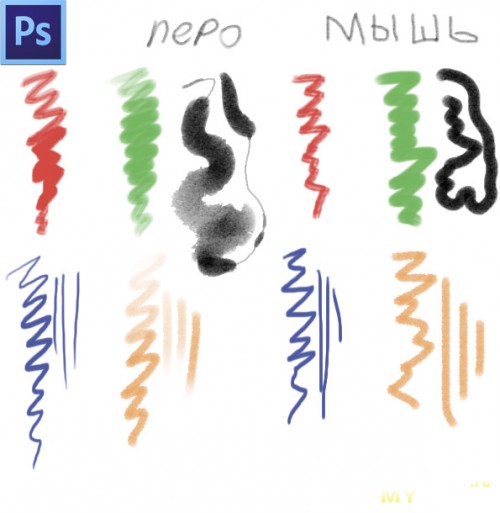
Иллюстратор
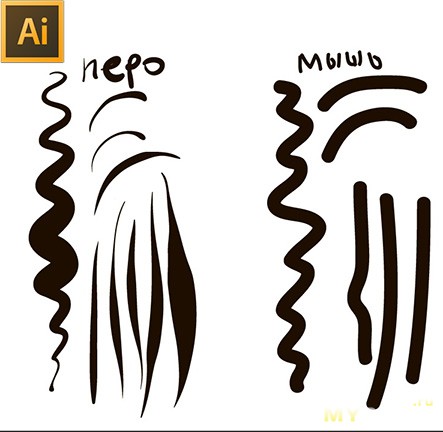
Скетчбук
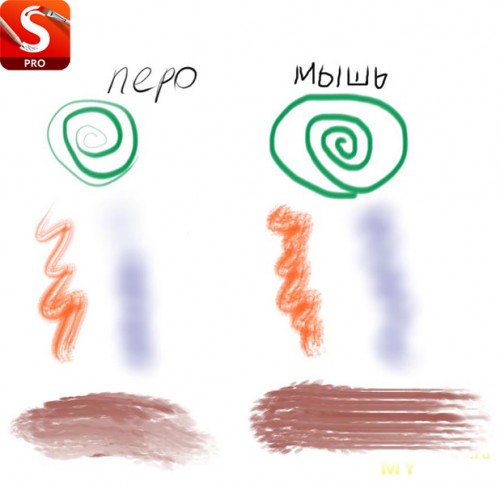
В заключении хочу сказать, что рисовать и ретушировать пером мне удобней и быстрей чем мышкой. Из недостатков для себя обнаружил, мало кнопок на планшете, те что есть и зарезервированы, мне кажутся удобными, и не хочется их переназначать, но не хватает трёх кнопок Alt, Shift и Ctrl, пока тянусь к клавиатуре, может позже перекину дефолтные кнопки на сенсорные ячейки. Ещё ход наконечника пера мне показался слишком маленький, как я не настраивал степень давления, так и не смог добиться того чтобы перо в Иллюстраторе чиркало линию от толстого к тонкому как надо, приходится замедлять движения, чтоб это вышло хорошо, мазок от тонкого к толстому получается легко, в других программах такой проблемы нет.
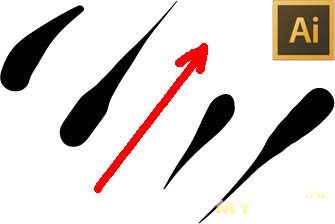
Планшет и перо изнутри

Металлическая экранирующая пластина
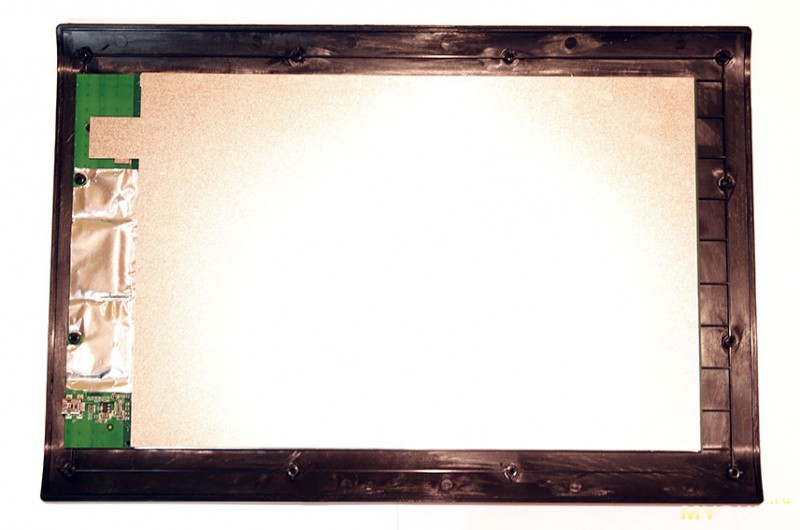

Обратная сторона рабочей поверхности
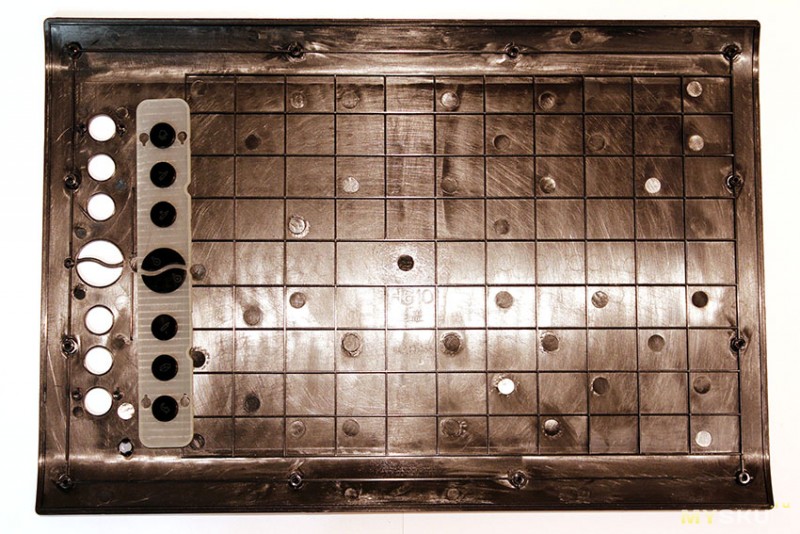
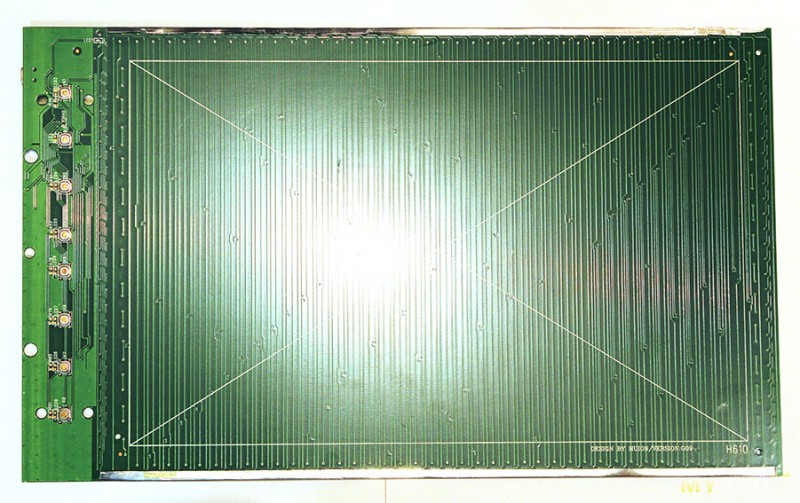
Кнопки с отключенной LED-подсветкой


На просвет
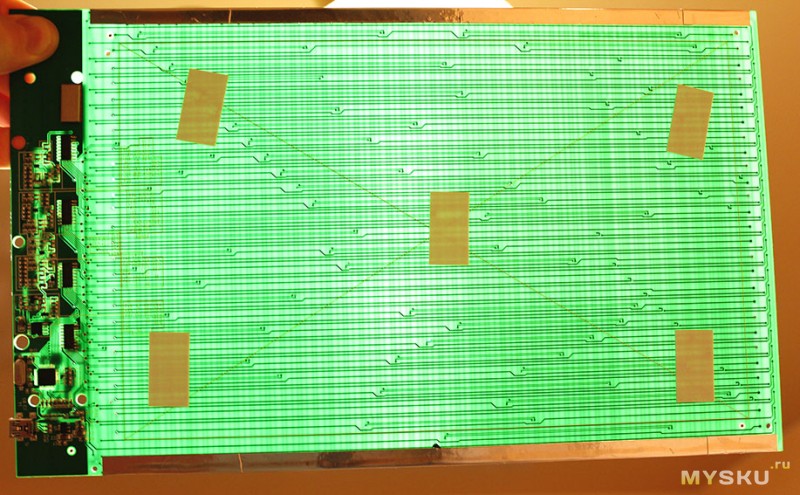
Отсутствие чувствительности к наклону и к повороту пера для меня не является недостатком. Для левшей, возможно, будет не удобным расположение USB-разъёма.
Спасибо за внимание и задавайте свои вопросы.
P.S. (от 23.06.2014) Про левшей я неправильно написал, до недавнего времени для них не было возможности перенастроить планшет под себя. Только сейчас стали официально доступны новые драйвера, с перепозиционированием планшета под левую руку.
huiontablet.com
huion.com
huion.cn
Также у некоторых людей возникают проблемы с неправильной работой планшета, не описанные в обзоре. В комментариях есть описание решений некоторых из них.
Если кому нужны старые версии драйвера, то можно забрать тут:
yadi.sk/d/HHRJdLlhZi5V7 (Windows)
yadi.sk/d/zhcqwHoZM3diT (образ диска. Windows/Mac)
yadi.sk/d/TUqrLawxmcpca (Windows)
yadi.sk/d/PpYPoCNXri6hM (Mac)
huiontablet.tumblr.com/post/90526486915/links-of-huion-older-version-drivers
(29.06.2014) Есть драйвера под Linux github.com/DIGImend/huion-driver
Как работают кнопки и есть ли настройки для левшей, мне неизвестно.
Дружит с Krita, Inkscape, GIMP см. видео
(16.10.2014) Ниже в комментариях я давал ссылки на драйвера с сайта Huion, хотя некоторые ссылки ещё рабочие, но драйвера там обновлённые, т.е не те о которых я писал. Драйвера о которых я писал найдёте по ссылкам выше.
(7.01.2015 ) Внимание! На момент покупки обозреваемый планшет был с такими параметрами как указанно в начале обзора, собственно это и стало решающим фактором при покупке. Параметры были взяты с сайта производителя (пруф), а продавец уже искался после, т.ч. на параметры указанные продавцом я не обращал внимание, тем более что у разных продавцов они разнились. Но после того как появилась обновлённая версия этого планшета H610Pro, производитель занизил параметры на старом планшете H610, наверное для продвижения более новой версии. Отличия смотрите на сайте фирмы H610Pro, H610

Самые обсуждаемые обзоры
| +73 |
4676
164
|
| +70 |
784
60
|
| +50 |
4882
115
|
Диаметр самой толстой части, чуть больше двух миллиметров, а самой тонкой, чуть больше миллиметра. Там где белая полоска — это сквозная прорезь.
feelimonoff, Вы не могли бы дать ссылку на китайские «дрова»?
https://aliexpress.com/item/item/UGEE-Brand-10-Art-Graphics-Drawing-Tablet-Board-Hot-Key-Cordless-Digital-Pen-for-PC-Laptop/988443024.html
Промышляю проф.ретушью так что планшет просто необходим. Да, да и китайские машинки прекрасно справляются с этой ролью. На работе казенный Wacom Bamboo, особой разницы в функционале не замечаю, эргономика — да. Замечательная штука. Дам дельный совет, кто хочет брать: не гонитесь за размером активного поля. 10-11 дюймов это реально много, для комфортной работы хватит и гораздо меньшей площади.
Для ретуши, так же считаю 11 дюймов избыточными.
Вот пару на английском: frenden.com/post/60704895108/huion-h610-k58-and-w58-tablet-review-round-up
madewithbob.tumblr.com/post/59777976115/huion-h610-pro-tablet-review
vimeo.com/76611661
В комментариях уже отписались несколько обладателей китайских планшетов, задайте им вопросы. Меня, как первый планшет, он вполне устраивает.
Вес равномерно распределён по всему перу. По-моему перо вполне удобное и не тяжёлое.
UPD. нашел на али паки 20 за 16$
Знать бы наверняка, что тебе планшет будет удобен и иметь свободные 15 т.рублей, то я бы тоже взял Wacom. Но всё же большинство людей, на этом сайте ищут качественную альтернативу брэндовым товарам и потому говорить лишний раз за Wacom-ы, на мой взгляд здесь нет смысла.
2048 уровней чувствительности пера к нажатию.
https://aliexpress.com/item/item/Huion-universal-graphic-drawing-pad-pen-nibs-20-pcs-per-lot-VS-wacom/1469189514.html
Была только одна проблема, отказывался работать с Win8(или теперь 8.1x64) выдавал ошибку и на решение проблемы в интернет, это было только при вызове панели настройки в остальном все работало и степень нажатия и все кнопки. Решение было сложным на первый взгляд, облазил все форумы и саппорт. Не буду томить качаем с офф.сайта драйвера для Win7 (http://www.huion-tablet.com/download/WinDriver.zip), устанавливаем их, подрубаем планшет, ребут — проверяем что планшетка корректно себя ведет, но не лезем в настройки они не работают еще. Далее качаем www.huiontablet.com/developer/driver_131007.zip это драйвера для Win8 x64, сразу их ставить нельзя, при установке их все будет работать кроме горячих кнопок на планшете и верхней панели планшета. Далее обновляем драйвера через диспетчер устройств (у меня прокатили из папки WinIA64). Дальше копируем файл настроек для панели управления PCPANEL.CPL (идеально подходит из папки \WIN7_64\32\PCPANEL.CPL, проверьте запускаются ли настройки) в папки c:\Windows\System32\PCPANEL.CPL и c:\Windows\SysWOW64\ заменяя все. После этого будет работать и панель вкладка настроек горячих клавиш.
Вот доказательства что работает.
Сейчас только увидел, что сайт на .com не один а два.
www.huiontablet.com
www.huion-tablet.com
Я дважды качал драйвера с .com и не понял почему они разные ). Видимо на разных сайтах разные версии.
Так, что если у кого будут проблемы, теперь есть аж четыре версии драйвера, один с диска и три с сайтов, третий сайт китайский www.huion.cn/download/
Советую удалять не работающий драйвер перед установкой нового.
Если кому нужен файл, то он у меня есть, обращайтесь.
Брал этот-же планшет там же полтора года назад для обтравки фото в основном.
Покупал практически «вслепую», обзоров англоязычных тогда не было, не говоря уже и о русскоязычных, искал поиском на Али, где и наткнулся на сие чудо.
Пользовался пару раз — всё устроило, чувствительность к нажатиям понравилась, косячёк в иллюстраторе тоже заметил, спасибо наводке на китайский драйвер — сейчас обновлюсь.
Кстати — на оф. сайте рекламируют H610 Pro c облегченным пером (без батареек, с заряжаемым аккумом).
К перу более-менее привык. Смотрел обзоры вакомовских перьев, и увидел, что ход наконечника у них такой же маленький. Может это только моё ощущение, другие обладатели вроде не жалуются на нажим. Видимо дело привычки.
Приобрёл данный планшет, очень положительные впечатления!
Только не запускаются настройки планшета, PLaunch.exe
Win 7 x64
Пробовал все версии дров с трёх сайтов, пробовал замену PCPANEL.CPL, но увы ничего не помогло (
Есть у кого мысли с чем это может быть связано?
У меня все версии запускались (Win7, 64bit, home basic, лицензионная),
только на некоторых не были доступны для настройки кнопки планшета.
При нормальной установке появляется вот такой значок запуска настроек
и такой же в панели управления.
У меня нормально работают вот эти драйвера www.huion.cn/download/Huion-Driver.zip
Попробуйте установить вот эти www.huion-tablet.com/download/h610-pro-win.rar
www.huion.cn/download/Huion_Driver_7.0.rar
Хотя думаю проблема не в драйверах, а в системе, может запуск программы блокирует антивирус или брандмауэр. Ещё я после разархивирования удалял все папки с драйверами под другие версии виндоус, ну так, для спокойствия, и только потом запускал установщик.
Антивирус и anti-malware отключал, перепробовал и Ваши все версии дров, но значёк и настройки так и не появляются (
ни в трее, ни в панели управления (
думаю может из-за того что стояли вакомовские дрова, хотя удалял их с помощью Smarty Uninstaller.
Вот эти программы отображаются, только при включенном планшете.
У меня мысль появилась — если отключить от usb планшет, а в панели управления останутся эти программы, то возможно система настроена на драйвера старого планшета, только надо из панели управления выходить, чтобы обновились значки.
Можно ещё удалить старые неиспользуемые драйвера вот таким способом — www.windxp.com.ru/win7/articles44.htm
Но сначала, думаю будет правильным удалить драйвера H610, чтобы их потом на «чистую» винду установить.
www.wacom.ru/zadat-vopros-faq/610-nekorrektno-rabotaet-planshet-chto-delat.html
Возможно вакомовские драйвера меняют системные настройки, которые при удалении драйвера не сбрасываются, или на файл настроек ссылаются системные программы. Сам файл настроек, например, хранится в системных папках, но числится пользовательским. Видимо поэтому надо удалять настройки планшета перед удалением драйвера таким способом.
Альтернативы чтобы настроить кнопки на планшете я так понимаю нет?
Тогда доживу до переустановки винды, а там видно будет )
Ещё раз спасибо!
wachidrouter_pro.inf_
wacomrouterfilter.inf_
их надо удалить. Еще в реестре могут остаться хвосты.
Как это сделать описано в коменнтарии по ссылки ниже.
Тоже самое надо сделать с драйверами хьюиона:
mysku.club/blog/aliexpress/20186.html#comment605150
Win8. Драйвера встали вот эти www.huion.cn/download/Huion-Driver.zip
Но… не работают кнопки на планшете в Photoshop. Хотя в других программах кнопки работают замечательно.
Перепробовал все драйвера озвученные здесь — результата нет
Как раз для восьмой виндоус описывается способ.
Если не надоело переустанавливать драйвера, появились драйвера для Про версии этого планшета www.huion-tablet.com/download/h610-pro-win.rar
там, возможно для Win8 драйвера более свежее, может они корректно работать будут.
И ещё, в настройках планшета отображаются названия кнопок и есть доступ к их переназначению?
З.Ы. Дмитрий я вам в ЛС скинул инструкцию и файлы необходимые.
blog.huiontablet.com/forums/topic/new-windows-driver20140322
В новом виде
Для доступа к настройкам кнопок нажмите " Reguire Admin "
Доступен планшет теперь и для левшей )
Основное обсуждение проблем в www.facebook.com/huiongraphic.
Китайцы отвечают на вопросы.
Смотрите пред.ссылку в блоге Huion.
В фотошопе всё отлично работает, но в иллюстраторе не работает нажим, а скетчбук вообще ошибку выдает и закрывается.
вот сюда www.facebook.com/huion
Купоны искать на просторах интернета, потомучто они постоянно обновляются.
www.tomtop.com/11-7-art-graphics-drawing-tablet-hot-keys-cordless-digital-pen-for-pc-laptop-computer-c1407.html
Напишите для начала производителю, можно конечно сразу продавцу. Опишите проблему со скриншотами, какие драйвера использовали в каких системах, ещё можно конфигурацию системы. Напишите что драйвера использовались в дефолтной конфигурации (если это так, к примеру: перо не перенастраивалось) или пробовали разные настройки, то что драйвера от планшетов других производителей на компьютере не устанавливались (если и это так).
[email protected]
[email protected]
Если будут молчать, пригрозите что опубликуете этот вопрос на их странице в фейсбуке
www.facebook.com/huion
ещё пару новых тестовых драйверов (мной не опробованы)
www.idrive.com/idrive/sh/sh (для 610 TabletDriver20140508_8Expresskey_16Softkey.exe)
huiontablet.tumblr.com/post/84975063205/huion-new-driver-20140507
Планшетом толком не пользовался, а уже вся в царапинах.
Ссылочки на последние на сегодняшний день, только они тестовые, и на офф. сайте пока не выложены. blog.huiontablet.com/index.php/huion-new-driver-updated-20140516/ (Фотошоп, Иллюстратор — работает норм, скетчбук на нажатие пера не реагирует).
После установки этих драйверов, старые установятся только после удаления всех папок с названиями: ptsimbus.inf_*** (***- буковки и циферки, зависит от системы)
tabletdriver.inf_***
tablet2k.inf_***
из папки C:\Windows\System32\DriverStore\FileRepository
Удаляются они не просто… win61.ru/upravlenie-pravami-dostupa.html
Так же удаляя драйвера через Панель управления\Все элементы панели управления\Программы и компоненты нужно сначала удалить Пакет драйверов Windows Graphics Tablet
если остались хвосты от старых установок, и не хотят удалятся, то удалить их можно через реестр HKEY_LOCAL_MACHINE\SOFTWARE\Microsoft\Windows\CurrentVersion\Uninstall
перебирая папочки, ищем нужное нам название. Папочку удаляем.
www.huiontablet.com/download/
Если кому нужны старые версии драйвера, то можно забрать тут:
yadi.sk/d/Q0KIPuk-UXzDz
yadi.sk/d/zhcqwHoZM3diT
yadi.sk/d/HHRJdLlhZi5V7
Driver Updated 20140818—-Pressure Sensitivity Supported in Photoshop CC 2014 (Windows 8.1)
Для нашей игрушки и других
1. Support Ink standard-no more issue with photoshop CC 2014
2. Better compatibility with Windows 8.1
3. Compatible with Sketchbook
4. Annotate in Microsoft Office(Word, Excel,etc)
www.idrive.com/idrive/sh/sh
Ещё подходят драйвера H610PRO, чем отличаются не знаю, но с нашим планшетом работают.
Перо будет реагировать также как и без плёнки, положите лист бумаги и проверьте. Даже слой бумаги толщиной примерно 30 листов, не мешает перу.
На странице по ссылке на плёнку, что выше, написано: легко наклеивается и снимается не оставляя следов. Но будет ли держаться на шероховатой поверхности нашего планшета…
оклейка планшета
ремонт экрана
Я уже и на форум им писал, чтоб дрова сделали путевые, но ответа ноль. Регатся на их сайте не получается чето, хуён! Короче такая херня в фотошопе, когда хочу подавить шум на фото шумодавом Neat Image 7.0. Проблема в библиотеках wintab.dll, удаляю их, все, шумодав работает, а вот чувствительности к нажатию нет. И это только с этим шумодавом такое, куча других плагинов, работают. Дрова ставил разные, старые и новые, одинаково. Система Win7 Ultimate x64, чистая, не сборка.
Вы в фейсбуке напишите, может кто сталкивался с подобным, там всяк народа побольше — www.facebook.com/huion
Ссылки на драйвера для этих манипуляций есть в конце обзора.
Если не понятно как это проделать, напишите автору инструкции в личку, он уже одному товарищу помогал, можете и ему написать, потому как angen последний раз был в мае.
Ещё попробуйте новый драйвер www.idrive.com/idrive/sh/sh?k=o4c1w1k3h2
Установила драйвера и перо, нажим работает, но я не могу попасть в настройки сенсорного планшета, чтобы подстроить перо и клавиши под себя, что делать?
В общем не вышло. Подскажите пожалуйста способ по проще…
Драйвера тоже пробовала переустановить.
У меня H610 pro
Он правда ещё сложней.
Если нет, то это значит, что от пера не идёт сигнал. Кстати какое перо у вас, как у меня или новое, со встроенным аккамулятором?
На картинке указан контакт, он должен выпирать, проверьте.
Ну и элементарные вещи спрашивать думаю не стоит, правильно ли вставлена (полярность), «жива» ли батарейка ).
Компания имеет склад комплектующих для снятых с продажи изделий в Голландии.
Найти изделие в архиве моделей-зайти на техподдержку, заполнить форму и заказать на свой адрес… Один раз.
Высылают 1 перо,1 ручку в обычном конверте за раз.
шло конечно долго, но сегодня всё-таки получил новое перо с Нидерландов, абсолютно такое-же, наконечник только белый :)
Форму заполнял здесь
www.trust.com/en/all-products/18002-fresco-widescreen-tablet
Раздел «Spare parts», Part — Pen, Reason for requesting spare part — Part is broken (у меня перо, кстати, на самом деле треснутое в месте резьбы, ребёнок ронял), Не знаю, важно-нет: местом покупки указывал dns-shop (Purchased at) (судя по Гуглу — он также был в продаже во многих интернет магазинах, так что можно указать и что-то другое), время примерно 2012 год (Purchased on) (он в то время ещё был в продаже), в поле (Location of store(city)) указал город Chelyabinsk т.к. сам живу в Челябинской области (типа для достоверности :))
<20141104 Windows Driver>
1. Enable pressure sensitivity when endorse under Office
2. Better pressure compatibility under Sketchbook Pro, Photoshop CC2014
3. Better pen monitor calibration function
4. Localized German, Italian, Russian language
5. Stylish logo
ТУт......................................
Как я понял из ответа, то сами производители не понимают зачем это нужно, ведь область планшета ограничена, т.е. площадь одного планшета равна площади одного монитора, или не знают как сие реализовать.
Но если вам хочется совета, то я вам посоветую купить UGEE-M708, а потом написать на него обзор, который я бы с удовольствием почитал. А если серьёзно, то выше есть комментарий Farfalla он обладатель другого планшета компании UGEE, спишитесь с ним, человек занимается профессионально фотографией и фоторетушью, думаю его мнение по этому планшету, для вас будет весомей моего.
Насчет вашего совета спасибо, скорее всего так и сделаю (куплю этот и опробую). Вряд ли уж планшеты настолько сильно отличаются.
Первый планшет VIKOOpen hk708
Сайт vikoopen.com
Есть даже обзор на дешёвую версию того же планшета, перо с батарейкой.
Второй бренд LIJING, сайт не нашёл.
LIJING LJ960
LIJING LJ1060pro
Точнее оно работает если держать провод воткнутым в сам планшет а иначе связь теряется. скажите, что можно сделать в таком случае? покупать новый, наверное придется?
спасибо за классный сайт!
Как вы это определили? Где не пашет? В компе или в планшете? Если в компе, то воткните кабель от планшета в другой USB-порт, или проверьте порт другим устройством которое работает от USB, например компьютерная-мышка. Попробуйте другой кабель, например от смартфона. — т.е. прижимая удерживать кабель к USB-разъёму планшета?
Проверьте до конца ли воткнут кабель в планшет, там есть защёлка и надо приложить немного усилий. С чего вы решили что проблема в USB? Перепробуйте разные версии драйвера. Перечитайте ветку комментариев. Если я вас не правильно понял, опишите проблему подробней. Если проблему решили отпишитесь.
я написала о том, что именно дело с юсб, и пробовала иные порты, и дело именно в планшете. так как там должна мигать лампочка когда он подключен полностью, плюс звук присоединения, плюс должно работать перо, в конце концов.
раньше он иногда только глючил так, т.е. отключался, видимо связь плохая с юсб портом, как Вы написали… но я не знаю что можно сделать в таком случае?
наверное я не сюда написала. в любом случае спасибо за ответ.
Можно списаться с продавцом, может заменит бесплатно. Если это не ваш путь, то тогда обратиться к знакомому радиолюбителю или в крайнем случае в ремонтную электроники, там и разберут, и если надо припаяют или заменят mini USB-порт, или «прозвонят» эл.схему платы и выявят другую проблему.
Но я настаиваю, что проблема может быть и в USB-разъёме кабеля. И если это так, то вы сбережёте свои деньги, время и нервы. Кабель от смартфона всё-таки не подойдёт, там micro USB. Если не найдёте такой же кабель у знакомых, то возьмите планшет в компьютерный магазин, желательно в не большой, и там проверите новеньким кабелем, в магазине тоже люди работают =).
спасибо)
В настройках драйвера планшета нет включения и отключения давления, есть только ползунок регулировки чувствительности давления pressure sensitive или как перевёл производитель чувствительный. К сожалению настройки в новой версии драйвера сделали куцими и теперь нельзя порисовать как раньше в окне настроек, так можно было бы убедиться, что давление работает или нет.
Для настроек кнопок планшета, ячеек и размера активной области, нужно нажать кнопку Reguire Admin/необходимые привилегии слева от кнопки OK/определять станет активной кнопка Work Scope Hotkey/активная область и клавиша настроек и через неё попадёте в дополнительные настройки.
Это в настройках драйвера, который вам прислал производитель? Сделайте скриншот посмотреть. Отпишитесь — помогло/нет.
А это системная программа виндоус. Нужна наверное для обучения системы распознавать даже самый корявый почерк при вводе его пером и перевода его в машинописный. У меня отключена почему то. Включить можно так (gif-анимация).
Я приобрела такой же планшет, но после установке драйверов перо не реагирует, планшетные кнопки работают нормально. Может проблема в самой ручке или нужно что-то настроить?
ps чуть не забыл главного---я левша, удобно ли работать на нем левшам, и как быть с теми кнопками слева? можно ли перевернуть планшет чтоб они были справа и работать как ни в чем не бывало?))
pps здесь описан только h650? а какая разница между 650 и 650 pro?
Опыт обращения только с этим планшетом, другими увы не пользовался. Чуть больше года он у меня, я не так часто его использую как думал перед покупкой, пока других дел полно, некогда короче, так что я даже наконечник ещё не менял, он по-началу, пока рабочая поверхность планшета шершавая стирается заметно быстро, но как пишет народ — со временем планшет отполировывается и перо истирается медленнее.
В фотошопе он работает нормально, ретушировать удобнее чем мышью, рисовать тем более, движения руки более свободны и быстрее перемещать курсор, линии нужной формы добиться легче чем мышью. Зебрашем не пользуюсь, но на ютьюбе есть видео как работает этот планшет с Зебрашем.
Для левшей в новом драйвере есть настройки, надо только поставить галочку Left Hand, перевернуть планшет кнопками под правую руку и всё, но как уже писал шнур USB может мешать, и ещё ячейки будут снизу.
На момент покупки Pro версию ещё не выпускали и характеристики H610 были такими как написано в обзоре. На данный момент H610 и H610 Pro отличаются ручками, у Pro версии она со встроенным аккумулятором и выглядит по другому. Ещё: Разрешение линий на дюйм H610-4000, H610Pro-5080.,
Уровней чувствительности пера к нажиму и H610/H610Pro -2048 .,
Максимальная высота считывания пера H610-10мм, H610Pro-15мм.,
Частота считывания пера H610-220 RPS/H610Pro-233 RPS (кол-во координат в секунду).,
Активная область одинаковая. Подробней H610, H610Pro
Альтернатив полно: Huion 1060 PRO +, VIKOOpen hk708, LIJING LJ1060pro, LIJING LJ960, Wacom Bamboo Create Pen and Touch Tablet (CTH670), Wacom Intuos Pen and Touch Medium Tablet CTH680, Ugee M708, VT Realm Graphic Pen Tablet, Adesso CT-Z12A 10«x6», Tooya Pro Graphics Tablet, Adesso Graphic Tablet, Perixx PERITAB-502, 12", Genius Graphic Tablet, Genius G-Pen F610 Ultra-Slim Tablet… это так для примера, с более менее адекватными ценами, наверное можно найти больше.
В этом году драйвер перевели нормальным русским языком) и… смотрите сами.
<140120V. Windows Driver>
The new driver fixed the following issues:
1. Adding back the pen pressure test feature, you can test the see the pressure value directly in the driver window.
2. Support working with multiple monitors. Кто просил несколько мониторов ??
3. Support adjusting working area on a proportional basis.
4. Don't need to click «Enter» at the very begining when you calibrate.
5. Fix compatibility issue with Windows 8.1
----------------Тут-------------------
Если бы не этот недостаток — вещь была бы неплохой.
Вот пример проблем, точно таких же как и у обладателей этого планшета, только у именитого wacom. Там и кляксы есть. Тоже получается отвратный?
Хочется конечно чтобы производители оградили пользователя от всех проблем…
Я когда купил свой первый комп, вместе с ним приобрёл кучу проблемок не иссякающих благодаря родственникам, друзьям, знакомым, которые почему-то считают меня чуть ли не компьютерным богом ).
Но есть интернет, а там кладезь человеческого опыта.
— этот планшет можно настраивать под разные графические приложения? Как например Wacom
-можно ли настроить порог чувствительности нажима пера?
Если вы устанавливали эти драйвера, но таких настроек не было, тогда придётся почистить репозиторий драйверов от папок с предыдущими версиями драйвера, подробней. Так как система устанавливает более свежую версию (из репозитория) игнорируя только что загруженный в систему, если он старше.
Далее пробуйте старые версии… есть инструкция для win8.
А чего собственно не покрутить? И если не/поможет отпишитесь, будет информация людям в пользу.
Спасибо, воспользовался советом, отправил запрос в Trust.
Крутить катушку пробовал — не помогло.
Можно попробовать заказать ручки от других планшетов
«Это самое» вы и получите )))
В общем кто работает в иллюстраторе на Huion 610 pro скажите пожалуйста конфигурацию оборудования.
это обязательно для инструмента Ластик (Shift+E), и необязательно для Кисть-клякса (Shift+B) она работает и с настройками кисти, если та настроена на чувствительность к давлению.
Так же надо создать или настроить кисть для инструмента Кисть (B). Настроек чувствительности для этого инструмента нет.
Чтобы настроить инструмент надо дважды нажать по его значку в Панели инструментов. В открывшемся окне ползунком выставить нужный размер кисти, правее в выпадающем меню выбрать Нажим пера/Pressure, в окне Отклонение/Variation выбрать степень градации размера. Если размер 9pt, а отклонение 5pt/8pt/9pt, то градация размера будет от 4pt-9pt/1pt-9pt/0pt-9pt. Чтобы создать/настроить кисть надо открыть окно Параметры кисти: Панель управления=>Описание кисти=>Новая кисть=>Каллиграфическая кисть или дважды щёлкнуть по значку уже существующей кисти в окне Описание кисти. Дальше сделать то же что при настройке инструмента Кисть.
Честно говоря, я на распутье и имею несколько вопросов. Являюсь (счастливым, ха-ха...) обладателем Wacom Bamboo Small и монитором 22 дюйма. Этого планшета мало для такой диагонали (очень быстрый и неконтролируемый ход пера) и приходится ограничивать рабочую область монитора: половина диагонали монитора, зона в центре. Из-за этого не могу толком работать с элементами управления вроде слоёв и кистей, приходится переключать активный монитор, чтобы позиционирование было 100%.
Всерьёз подумываю о большем планшете. Теперь, собственно, вопросы. Понимаю, что часть из них могут остаться без ответов =)
1) Некоторое время присутствует обновлённая модель, H610 Pro. У неё другая форма пера, менее эргономичная по сравнению с H610. Есть ли обладатели этого планшета? Как перо, удобное?
2) Как быстро стачиваются наконечники без модификаций вроде пленок при активном использовании?
3) Можно ли использовать вакомовский хак с леской для триммера: самодельные наконечники из простого куска пластика?
4) Есть ли какие-то ощутимые преимущества Pro перед старой версией? Батарейка и линии на дюйм не в счёт. И что значит «намеренно ухудшают H610, чтобы продвигать H610 Pro»? В чём это выражается?
Спасибо!
К новой добавили «про» и новое перо (ещё размер чуть поменялся и цвет рабочей поверхности), а у старой занизили разрешение до 4000 LPI, рейты до 220 RPS, и расстояние считывания пера до 0.4", т.е. раньше было как у «про» теперь.
Причём ползунок чувствительности не смог спасти новое перо: запас хода наконечника довольно большой, но рабочим из него остаётся лишь процентов 20 по ощущениям. В мягком случае при лёгком нажатии давление сразу прыгает до максимума, а в жёстком сперва идёт холостой ход в половину миллиметра, потом резкий скачёк от нуля до максимума, и снова холостой ход на максимуме. Создаётся впечатление, что активная длина хода просто смещается вдоль оси, при этом оставаясь очень узкой. Это зону довольно трудно поймать. А вот старое перо имеет более долгую активную зону чувствительности и позволяет эффективнее управлять давлением. Единственный минус: оно тяжелее из-за батарейки. По эргономике перьев пока сказать могу следущее: оба пера достаточно удобны, и через пять минут уже не замечаешь, чем работаешь.
Очень рад режиму левши в драйверах: позволяет перевернуть планшет проводом направо, чтобы не мешался.
Из недостатков самого планшета могу выделить только одно: очень шумный. Рабочая поверхность, видимо, без всякой подкладки, которая гасила бы удар; звук все равно что ручкой по тонкой фанере, звонкий и сочный. Интересно, можно ли разобрать корпус, чтобы как-то проклеить рабочую область с обратной стороны?
На этом пока все впечатления после первого дня.
UPD: нашёл ваши фотографии в разобранном виде. Очевидно, можно разобрать. Сложный процесс? Есть ли вероятность что-то сломать или не собрать обратно?
Постучал по планшету, у моего звук глухой, перо шуршит, от домашних жалоб не поступало.
С пером конечно так не должно быть, попробуйте драйвера с китайского сайта, он там называется T261+, скачал, сравнил, китайский архив драйвера отличается, некоторые файлы новее.
Нигде не могу найти информацию на этот счет.
Ни один «официальный» продавец и техподдержка на сайтах производителя не пошевелились ответить даже отпиской…
В общем то я ожидал примерно то же самое, но так как программа не самая известная у простой публики и зная выборочный подход разработчика Capture one к поддержке железа все таки были сомнения.
Поддержка чувствительности это вообще гут :)
Думаю надо брать :)
Весьма приятно и очень радует, что на эту модель планшета есть столь полный обзор. Как минимум, не приходится выискивать информацию об оном где-то в дебрях Интернета. И живые комментарии, б-же, сколько еще живых осталось в подобных местах с '13 года!
Но — к делу.
Планшетом модели H610 пользуюсь около года. Поначалу я даже не заморачивался какими-то там настройками в драйверах — мол, поставил и поставил, но это, в итоге, и привело к тому, что за почти ~полгода активной рисовки я неплохо оцарапал поверхность планшета и спилил наконечник стилуса. Так бы продолжалось, наверное, еще достаточно долго, но добрые люди рассказали о таких понятиях как «нажим» и «чувствительность». Качество и скорость работы улучшились, и счастью не было предела!
До поры до времени.
Внезапно слетели драйверы. Компьютер достаточно дряхленький, поначалу просто обходилось подвисаниями при включении планшета, но дальше, при работе, часто линии стали единой толщины и словно ломаные — только что пиксель-графику творить.
Я упомяну, что драйверы в самом начале моего новоприобретения скачивал именно с этого обзора и все работало как по маслицу. И тут, совершенно внезапно, как говорится. Дело дошло до того, что компьютер едва не загибался и пришлось переустанавливать винду, на данный момент стоит семерка. Естесственно, я наново полез скачивать драйверы, снова натыкаюсь на этот обзор, и — опа, часть ссылок с дровами нерабочая! Во всяком случае та часть, что отсылается на китайские сайты, а я качал именно оттуда, это я помню.
Сейчас проблемы возникают то в процессе установки, то в процессе настроек — такое впечатление, что все зависит от настроения моего железа. И ежели мы худо-бедно, с десятой попытки устанавливаем драйверы (а я перепробовал все указанные ссылки — что в самом обзоре, что в комментариях)), то не работает сила нажима. То есть вообще. Линии плавные — уже хорошо, но они одинаковой толщины. И у меня, по правде, окно с настройками чувствительности и прочих выглядит только вот так: prntscr.com/7gmekg, чему я нисколько не рад. И да, ежели важно, я работаю в SAI. Проверил в ФШ — та же ерунда.
Текста вышло много, но, надеюсь, суть происходящего ясна. Будет неплохо, ежели мой крик о помощи не обделят вниманием, ибо я уже, честно говоря, замучался.
(Или вообще, как вариант сконнектиться по удаленке и все тут у меня прошерстить, ибо в 98% случаев все может случиться из-за банальной невнимательности)
Как я понял по скриншоту драйвер у вас сейчас новый с оф.сайта. Планшет H610 сейчас продаётся с заниженными параметрами, их занизили когда появился H610 Pro, у про-версии сейчас параметры такие как раньше были у нашего. Если производитель занизил параметры на аппаратном уровне, то новые драйвера нам надо ставить от H610 Pro. Я так и сделал, но появилась повышенная чувствительность пера. Иногда на определённом расстоянии от планшета (пара мм) перо начинало рисовать, тонко без градаций толщины линии. После уменьшения чувствительности в настройках драйвера, всё нормализовалось.
Со старыми драйверами у меня тоже были аномалии, к примеру, ранее рабочий драйвер после переустановки (проба альфа/бета версий) переставал работать как надо, после я уже узнал что надо в репозитории виндоус удалять копии драйверов.
Вы пишите что по-началу приходилось сильно нажимать на перо, может всё же перо не выдержало нагрузки и причины в нём? Не думаю что драйвер без всяких причин (переустановка) вдруг перестал работать. Проверьте на другом компьтере, смените батарейку. Разберите перо, посмотрите катушку, нет ли трещин, не цепляется ли перо за катушку, разберите катушку, только не забудьте поставить метки на катушке и на её проводах, может пружинка в катушке ужалась.
видео с разбором пера
ещё одно видео с разборкой
Все те драйвера, по битым уже ссылкам, я выложил на яндекс.диск, ссылки в конце обзора, так что там не может не быть тех драйверов что вы ранее скачивали.
Найдёте причину, отпишитесь, кому-нибудь пригодится.
Ссылки в обзоре поправил.
2) Чувствительность теряется в некоторых программах при выходе компьютера из сна. Нужно переподключить кабель к планшету, чтобы заработало.
Если решите проблему, поделитесь знаниями с будущими поколениями =)
Huion 610 Pro, или 1060 Pro, или Parblo A610 (Ugee M708)
Панель управления\Система и безопасность\Администрирование\Службы дважды шёлкнуть Служба ввода планшетного ПК (Tablet PC Input Service) => Тип запуска (Отключено) + Состояние (Отключить).
Для того чтобы получить права на удаление папки из репозитория драйверов нужно: нажать правой кнопкой мыши на папку =>Свойства=>Безопасность=>Дополнительно=> Владелец=>Изменить, в окне Изменить владельца на: выберите не администратора. Например: Анна (Анна\Анна) и Администраторы (Анна\Администраторы) выбрать надо первое. Т.е. Учётная запись разделена и представленна как пользователь и как администратор. Дальше поставить галочку Заменить владельца подконтейнеров и объектов и нажать Применить.
Возвращаемся к меню Безопасность. В окне Группы или пользователи выбираем Все=>Изменить=>Все в окне Разрешения для группы «Все» поставьте галочку Разрешить=>Полный доступ нажмите Применить. Теперь папку можно удалить. Кроме вышеперечисленных папок ptsimbus.inf_***; tabletdriver.inf_***; tablet2k.inf_*** обнаружил ещё vmulti.inf_*** её тоже надо удалить
Отпишитесь помогло/нет. На крайний случай переустановка Винды.
не с первого раза получилось, так как забыла сразу вынуть беспроводной модуль. После того как вынула и снова все переустановила — работает.
Огромное огромное человеческое спасибо, feelimonoff!
Ещё драйвер.
других папок найдено не было)
еще раз спасибо!
С недавних пор являюсь обладательницей планшета Huion610 и столкнулась с такой проблемкой. Она состоит в том, что периодически перо становится как бы «бездеятельным». Допустим, используешь его заместо мышки или рисуешь, и вдруг оно перестаёт реагировать. Перемещаешь перо по поверхности планшета, щёлкаешь кнопочками пера, сам планшет мигает зелёным светодиодом (значит, чувствует перо), но на экране никакого движения. Вернуть активность пера (из тех способов, что я нашла) помогает только отключение кабеля из разъёма USB и обратное подключение планшета.
Подскажите, пожалуйста, если кто сталкивался с похожей проблемой, с чем это может быть связано и как избавиться от такой напасти. Постоянное переподключение планшета — дело весьма муторное… да и неправильно это как-то.
Система на компьютере стоит ХР, драйвера устанавливала с диска к планшету, прочие настройки чувствительности пера вроде как без нареканий работают.
Ещё можно попробовать, запретить системе отключать планшет для экономии энергии.
Для этого надо зайти а Панель управления=>Диспетчер устройств, в списке устройств найдите Устройства HID, раскройте их и найдите HUION HID (как у меня) или что-то подобное. Возможно при установке разных версий драйверов названия могут отличаться. Нажмите правой кнопкой мыши по этому устройству, и выберите Свойства в выпавшем меню. В Свойствах выберите Управление электропитанием, и снимите галочку с Разрешить отключение этого устройства для экономии энергии.
Если не поможет попробуйте новый драйвер установить и сделать тоже самое с ним.
И отпишитесь пожалуйста помогло/не помогло, для вас мелочь — людям польза.
Понаблюдаю ещё за поведением ручки и, если такая катавасия будет продолжаться, поэкспериментирую с драйверами, как Вы написали. Очень хочется надеяться, что в тот день она просто глючила… )
А вот насчёт Диспетчера устройств уже проверила, на всякий случай. В обозначенной вкладке на данном устройстве не обнаружилось никаких вариантов с манипуляциями по питанию, поэтому думаю, что в моей ОС нет такого параметра для отдельных устройств.
Ещё одна статья про проблемы с USB в WinXP.
Прошу прощения за долгое молчание.
За это время, конечно, пыталась совладать со своим планшетом. кроме описания своей проблемы здесь, написала ещё продавцу, у которого заказывала планшет, и они также посоветовали попробовать установить драйвера с официального сайта. Я их, само собой, скачала, поставила (предварительно удалив всё, что нашлось от предыдущих), но «отключка» пера, увы, не пропала… Сгоряча снова удалила драйвера, потом вспомнила, что хотела снять видео, как перо перестаёт рисовать. Вновь установила ЭТИ же драйвера… и как ни странно, всё стало более-менее работать ))) То ли сами драйвера могут кривовато устанавливаться, то ли моя система всё-таки далеко не самый оптимальный вариант для них…
На данный момент планшет функционирует. Не скажу, что проблема с пропаданием сигнала пера полностью исчезла (в редких случаях, когда оперативка занята по полной, перо также «отключается»), но в целом сейчас оно ведёт себя сносно.
За статью спасибо! С ней тоже, на всякий случай, познакомилась.
Ну, и в дополнение прилагаю скриншот того, что на моей системе нет возможности управления электропитанием отдельных устройств… Да и не думаю я, что перо в процессе работы (!) вдруг само по себе может впасть в спячку… )
Спасибо ещё раз Вам за помощь и советы )
стилус на аккумуляторе (Модель P80)
или на алиэкспресс
Кликнуть правой кнопкой мыши по значку программы, в выпавшем меню выбрать Свойства, перейти во вкладку Совместимость => Режим совместимости, поставить галочку Запустить программу в режиме совместимости с, выбрать Windows 7. Перезапустить программу планшета, если была запущена.
И если нетрудно, напишите помогло/нет.
А двойное нажатие пропало?
И картинка, последний пункт — это уже после сборки, подцепить контакт чтобы он запитался от батарейки. Кстати может ваше перо из-за этого не работет.
разрешение: 4000 LPI (линий на дюйм)
Оценить отчет: 200 RPS
ручка давления: 2048 Уровни
Чтение Высота: 0,4 "
а здесь:
Разрешение: 5080 линий на дюйм.,
Уровней чувствительности пера к нажиму: 2048.,
Максимальная высота считывания пера: 15 мм.,
Частота считывания пера: 233 RPS.,
следовательно здесь наё??? :D
еще вопрос к Максимальной высоте считывания пера, если указанно как на официальном сайте
: 0,4мм, это ж как не удобно будет, нельзя выйти за рамки 0,4 мм, если выйдешь то курсор не будет двигаться!
но 15 мм это другое дело.
(пс. планшетом я никогда не пользовался...)
Не миллиметра 0,4, а дюйма, это 10 мм.
Когда перо поднимешь выше этого расстояния, и переносишь его в другое место, то курсор перескакивает туда, как только перо оказывается в эл.магнитном поле планшета.
а как вы узнали что 0,4 это дюйм?
и вопрос не по теме, как вы вставили ссылку -«Тут на видео можно увидеть...»
после нажатия, начинает проигрываться с 23:46 мин, а не сначала???? :D
На сайте в спецификациях написано:
Reading Height — 0.4"
" — это международное обозначение дюйма
Видео очень длинное, потому я дал ссылку с привязкой ко времени, на то место где автор открывает страницу, на которой можно увидеть старые характеристики H610. Ссылку я дал для подтверждения моих слов.
Сейчас у хуёна есть поинтереснее планшеты:
Огромный HUION WH1409 12-ти кнопочный, беспроводной.
HUION NEW 1060 PLUS размер А5, 12 кнопок, проводной.
Скоро в продаже INSPIROY G10T беспроводной, сенсорный, А5, новый стилус.
Ещё есть фирма XP-PEN у них ручки без батарейки работают, а цены ещё ниже.
еще вопрос, а цена реальна такая на aliexpress HUION H610 PRO версии — 65дол, но на оф сайте 77 дол. стоит?
Насчет пропорций экрана, максимальной высоте считывания пера и др. в принципе устраивает, правда не с чем сравнить…
Bosto вроде Ю. Коррея
а это обладатель HUION GT-220